Como posso enviar uma mensagem de voz como e-mail do meu iPhone 7?
O aplicativo Voice Memos no seu iPhone é a maneira mais fácil de gravar áudio do seu dispositivo. Os arquivos são salvos no aplicativo Voice Memos para que você possa ouvi-los ou editá-los mais tarde.
Mas você tem outras maneiras de interagir com seus memorandos de voz, incluindo a capacidade de compartilhá-los por email. Nosso guia abaixo mostrará como escolher um dos seus memorandos de voz e incluí-lo como anexo em um email enviado diretamente do seu iPhone.
Como enviar um memorando de voz como um email em um iPhone
As etapas deste artigo foram executadas em um iPhone 7 Plus, no iOS 10.1. Muitos provedores de email têm limitações de tamanho de arquivo para anexos; portanto, você pode ter dificuldade em enviar arquivos de memorandos de voz muito grandes com alguns provedores.
Observe que você precisa ter uma conta de email configurada no seu iPhone para concluir esse processo. Este artigo inclui uma seção sobre como configurar uma conta de email no seu iPhone.
Etapa 1: abra o aplicativo Voice Memos .

Etapa 2: selecione a nota de voz que você deseja enviar por email.
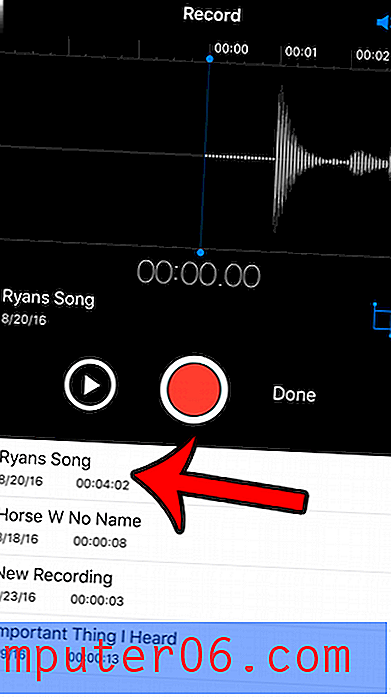
Etapa 3: toque no ícone Compartilhar .
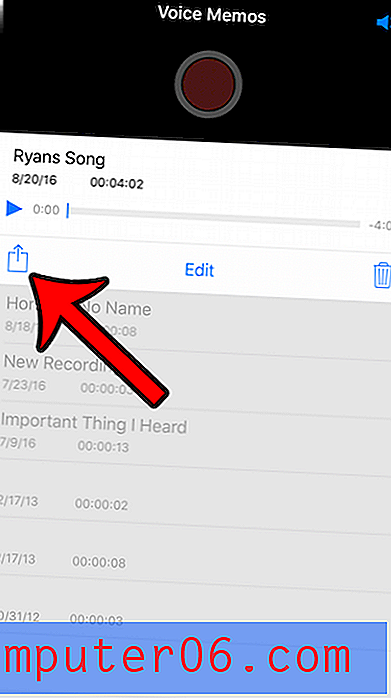
Etapa 4: selecione a opção Correio .
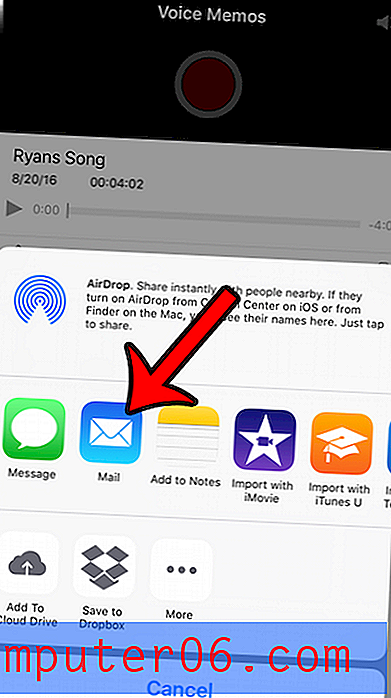
Etapa 5: digite o endereço de e-mail do destinatário desejado no campo Para e clique no botão Enviar no canto superior direito da tela.
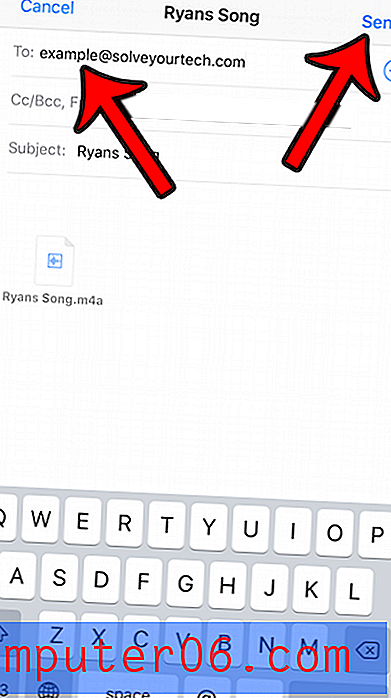
Resumo - Como enviar uma mensagem de voz como um email em um iPhone
- Abra o aplicativo Voice Memos .
- Selecione a nota de voz.
- Toque no ícone Compartilhar .
- Selecione a opção Email .
- Preencha o email e toque no botão Enviar .
Você também pode enviar mensagens de voz como anexos de e-mail do seu iPhone. Aprenda a compartilhar um correio de voz do iPhone com um de seus contatos.



